| CATEGORII DOCUMENTE |
Personalizarea aplicatiei Windows Explorer
Modul in care sunt afisate informatiile in cadrul ferestrei Explorer poate fi configurat de catre utilizator apeland la optiunea View din bara de meniu. Sunt disponibile urmatoarele suboptiuni:
Toolbar (sub MS Windows 95): activeaza sau dezactiveaza bara cu utilitare. Bara cu utilitare contine butoane pentru anumite functii ale aplicatiei Explorer. O scurta descriere a butoanelor poate fi obtinuta prin pozitionarea cursorului mouse-ului pe butonul dorit; dupa o asteptare de cateva secunde, este afisata o eticheta cu denumirea butonului. Bara cu utilitare este similara cu cea din urmatoarea figura:

Tabelul de mai jos contine descrierea butoanelor din toolbar.
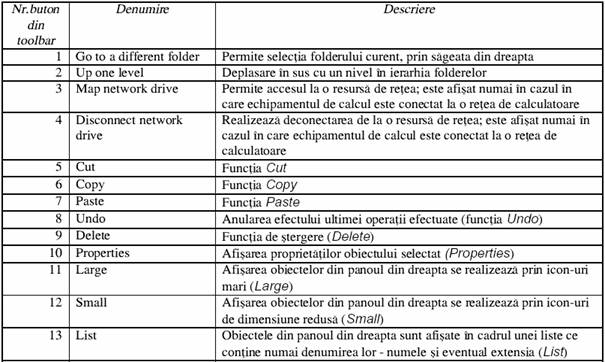

![]()
Sub MS Windows 98 este disponibila optiunea intitulata Toolbars, care la randul ei ofera mai multesuboptiuni, cate una pentru fiecare bara de utilitare ce poate fi afisata pe ecran:
Standard buttons: se refera la bara de utilitare standard, similara cu cea din MS Windows 95. Deoarece din optiunea View Toolbars a barei de meniu specifica ferestrei aplicatiei Explorer a fost activata optiunea Text Labels, butoanele dispun de etichete cu denumirea lor. Daca optiunea Text Labels este dezactivata, atunci pentru a afla denumirea unui buton din Standard buttons, se pozitioneaza cursorul mouse-ului pe buton si dupa cateva secunde este afisat numele acestuia (ca in MS Windows 95

Spre deosebire de bara cu utilitare din MS Windows 95 Standard buttons din MS Windows 98 include doua butoane suplimentare: Back si Forward. Butonul Back conduce utilizatorul la starea anterioara celei curente; de exemplu, daca din fereastra My Computer a fost deschis folderul pentru discul C, butonul Back are drept efect inchiderea folderului pentru discul C si revenirea la fereastra My Computer. Butonul Forward permite deschiderea folderului selectat. Celelalte butoane sunt similare cu cele din bara de utilitare de sub MS Windows 95
Address toolbar: se refera la afisarea barei ce permite introducerea de adrese Web sau cai de acces pentru fisiere si foldere. De exemplu, in dreptul etichetei Address se poate introduce calea de acces C:a; in urma apasarii tastei ENTER, se deschide folderul C:
Exercitiu 5-55 (numai sub MS Windows 98): Utilizand bara de utilitare intitulata Address, deschideti folderul aferent sistemului de operare (de obicei C:aWINDOWS
Links: afiseaza o bara de utilitare cu cel mai frecvent accesate adrese Web, prezentate sub forma de icon-uri. Fiecare buton corespunde unei adrese Web. Pentru a vizualiza adresa Web, se pozitioneaza cursorul mouse-ului pe butonul respectiv, si dupa cateva secunde este afisata adresa corespunzatoare.
![]()
Text Labels: in momentul in care este activata aceasta optiune, butoanele din cadrul barelor cu utilitare dispun de etichete cu denumirea lor. Daca se dezactiveaza optiunea, aflarea denumirii butoanelor din barele cu utilitare se poate realiza doar prin pozitionarea cursorului mouse-ului in cadrul butonului; dupa cateva secunde este afisata denumirea.
Exercitiu 5-56 (numai sub MS Windows 98): Dezactivati optiunea Text Labels Cum puteti afla denumirea butoanelor in acest caz?
Status Bar: activeaza sau dezactiveaza afisarea barei de stare
Explorer Bar: optiune disponibila numai sub MS Windows 98, care adauga functii de cautare Web.
As Web Page: optiune disponibila numai sub MS Windows 98, care permite vizualizarea desktop-ului cao pagina Web.
Large Icons: afisarea obiectelor in panoul din dreapta a ferestrei Explorer se realizeaza utilizand icon-uri mari, ca in figura de mai jos.
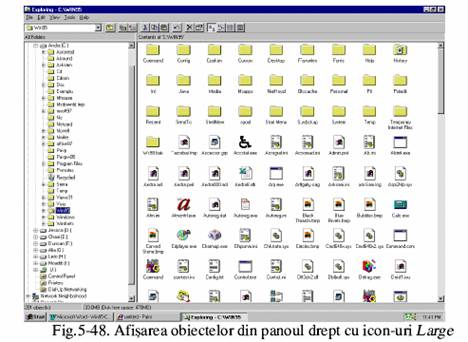
Small: afisarea obiectelor in panoul din dreapta a ferestrei Explorer se realizeaza utilizand icon-uri de dimensiune redusa, ca in figura de mai jos.
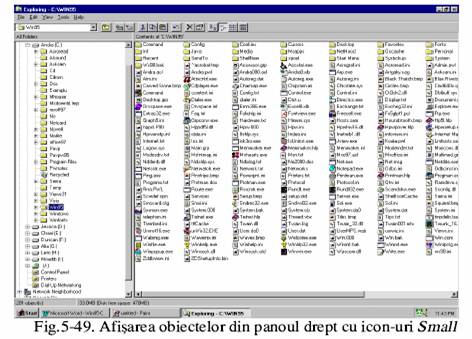
List: obiectele din panoul drept al ferestrei Explorer sunt afisate in cadrul unei liste ce contine numaidenumirea acestora (si eventual extensia, in cazul fisierelor).
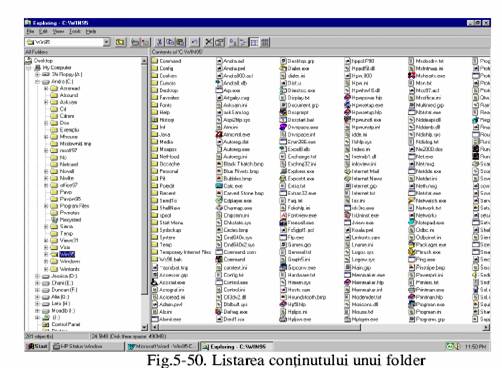
Details: obiectele din panoul drept al ferestrei Explorer sunt afisate in cadrul unei liste ce continedenumirea acestora (si eventual extensia, in cazul fisierelor), dimensiunea (in cazul fisierelor), tipul, data si ora ultimei modificari.
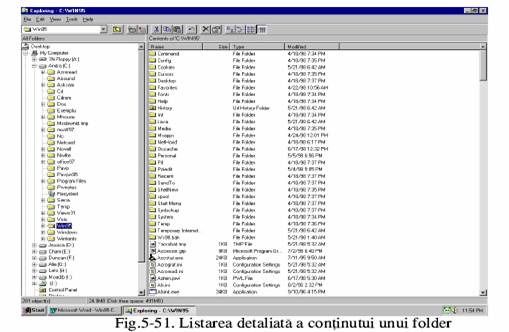
Arrange icons: optiune care permite specificarea modului in care sunt ordonate icon-urile afisate pe ecran, corespunzatoare fisierelor si folderelor din panoul drept al ferestrei Explorer. Ordonarea poate fi realizata dupa urmatoarele criterii:
a) By Name: dupa numele fisierului sau folderului, in ordine ascendenta
b) By Type: dupa extensia fisierelor, in ordine ascendenta
c) By Size: dupa dimensiunea fisierului, in ordine ascendenta
d) By Date: dupa data fisierului, in ordine ascendenta, pornind de la cel mai vechi fisier, pana la cel mai recent
e) Auto Arrange: alinierea icon-urilor pe ecran este realizata automat, urmarind ordinea selectata. Aceasta optiunea este disponibila numai in cazul in care pentru vizualizarea a fost selectata optiunea Small sau Large icons
Line up icons: realizeaza alinierea automata a icon-urilor pe ecran, in functie de criteriul de ordonare selectat. Aceasta optiunea este disponibila numai in cazul in care pentru vizualizarea a fost selectata optiunea Small sau Large icons
Refresh: are drept efect reimprospatarea informatiilor afisate pe ecran. De multe ori, in urma maneverelor efectuate de utilizator, informatiile de pe ecran nu corespund realitatii; apeland aceasta optiune, sunt citite din nou folderele si fisierele de pe discul sau din folderul selectat si afisate pe ecran.
Options (sub MS Windows 95) sau Folder Options (sub MS Windows 98): aceasta optiune permite specificarea tipurilor de fisiere ce vor fi afisate in fereastra Explorer, cat si ce informatii de stare vor fi vizualizate pentru respectivele fisiere. In momentul selectiei optiunii Option, pe ecran va fi afisata o fereastra cu mai multe pagini de configurare (doua sub MS Windows 95 si trei sub MS Windows 98
Sub MS Windows 95, prima pagina se intituleaza View si este ilustrata in urmatoarea figura. Sub MS Windows 98, cea de a doua pagina de configurare se intituleaza View. Explicatiile referitoare la pagina de configurare din figura 5-52 au fost date in lectia 4.
MS Windows 95 MS Windows 98
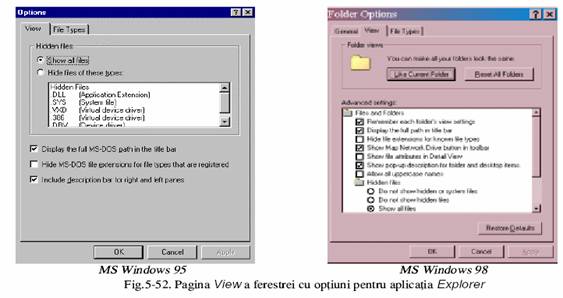
E xercitiu 5-57: Ce sunt fisierele ascunse si prin ce difera fata de alte fisiere?
Exercitiu 5-58: Enumerati tipurile de fisiere ascunse care pot exista sub sistemul de operare MS Windows 95 sau 98
Exercitiu 5-59: Cum pot fi vizualizate fisierele ascunse in fereastra Explorer
Exercitiu 5-60: Enumerati cateva fisiere ascunse care sunt stocate in directorul radacina al discului C.
Exercitiu 5-61: Configurati fereastra Explorer astfel incat sa fie indeplinite urmatoarele conditii:
- Sa fie afisate toate fisierele, inclusiv cele ascunse
- In bara de titlu a aplicatiei Explorer sa fie afisata calea MS-DOS completa catre folderul selectat
- Pentru fisiere, sa fie afisate extensiile acestora Sub MS Windows 95, cea de a doua pagina a ferestrei Options se intituleaza File Types, iar sub MS Windows 98 aceasta este a treia pagina de configurare. Pagina File Types este similara cu cea din figura urmatoare.
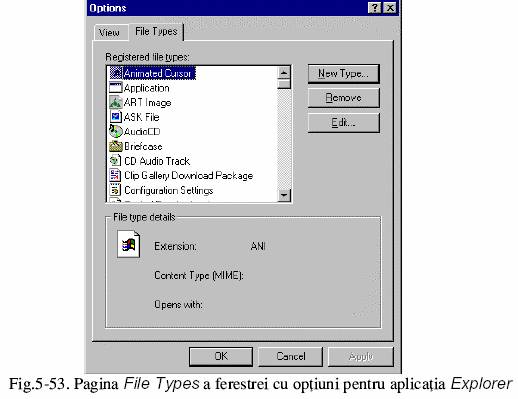
Exercitiu 5-62: Din lista afisata pe ecran a tipurilor de fisiere inregistrate selectati Animated Cursor. Care este tipul de fisier asociat?
Sub MS Windows 98 mai este disponibila o pagina de configurare intitulata General, care a fost explicata in cadrul lectiei 4.

|
Politica de confidentialitate | Termeni si conditii de utilizare |

Vizualizari: 2408
Importanta: ![]()
Termeni si conditii de utilizare | Contact
© SCRIGROUP 2026 . All rights reserved